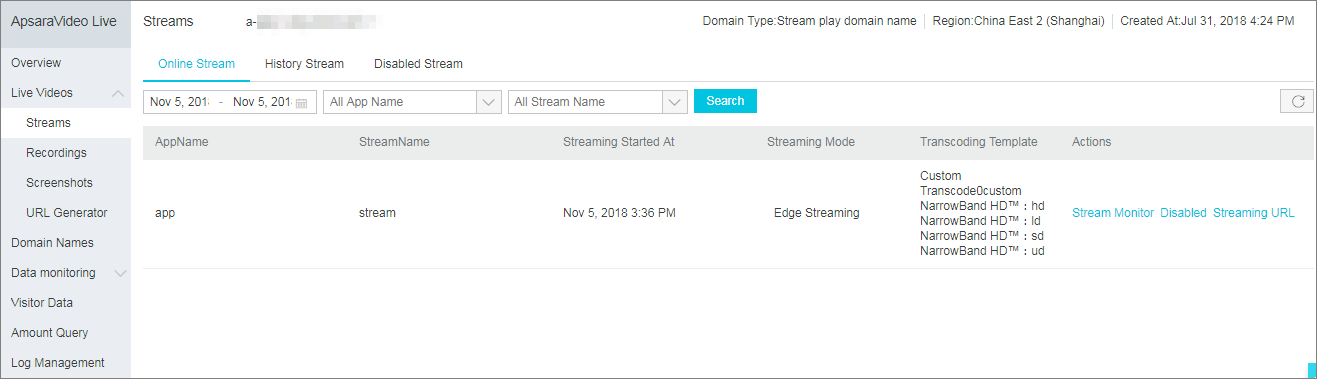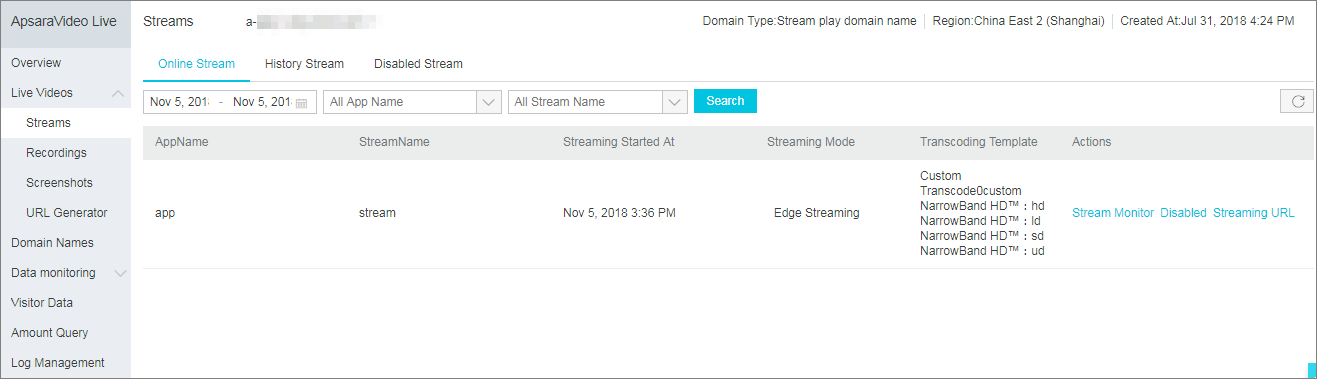注 コンソールの用語が更新されました。できるだけ早くドキュメントを更新します。 ご不便をおかけして申し訳ありません。
カスタムトランスコードの設定
実際のビデオ出力要件に基づいて、トランスコードの解像度、フレームレート、ビットレートおよびその他のパラメーターをカスタマイズできます。
- ApsaraVideo Live コンソールにログインします。
- [ドメイン名] をクリックしてください。
- ストリーミングドメイン名を選択して、 [テンプレートの管理] をクリックします。
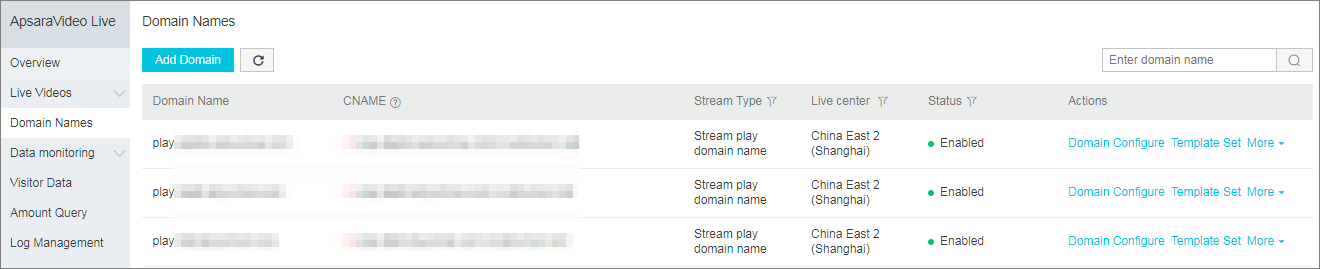
- トランスコードで、カスタムトランスコードを選択し、 [追加] をクリックします。

- トランスコードテンプレートに、カスタムトランスコードパラメータを追加します。
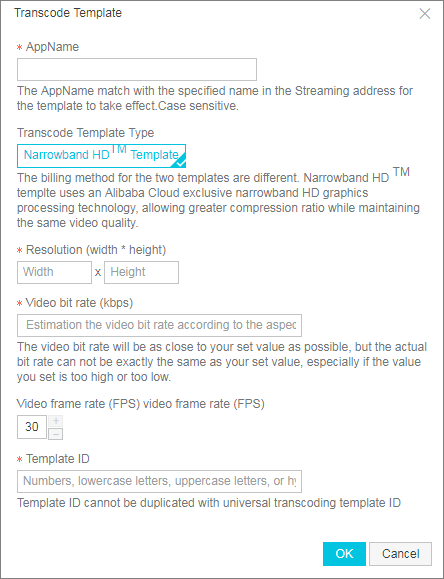
- アプリ名 (AppName): トランスコードテンプレートのアプリケーション名。
アプリ名 (AppName) は同じテンプレートタイプでの同じドメイン名の下で同じものにできますが、テンプレート IDは、同じものにはできません。
- 解像度: 出力ビデオの解像度。
- 異なる解像度レベルには異なる価格が対応します。 解像度レベルは次のとおりです。
-
LD: (640x480) 以下
-
SD: (1280x720) 以下
-
HD: (1920x1080) 以下
-
2K: (2560x1440) 以下
-
4K: (3840x2160) 以下
-
- 解像度レベルの決定ルール: 出力仕様は、出力ビデオ解像度の長辺と短辺が出力仕様で定義された範囲内にあるかどうかによって決まります。 例として SD 出力仕様 (1280
x 720) を取り上げます。
-
出力ビデオの解像度の長辺が 1280 以下で、短辺が 720 以下の場合、そのビデオはこの出力仕様に属します。
-
出力ビデオの解像度の長辺が 1280 を超える場合、または短辺が 720 を超える場合、この出力ビデオはより高い仕様に属します。
-
- テンプレートを追加した後、出力ストリーミング URL の最後にテンプレート ID パラメーターを追加することで、指定した解像度のトランスコードストリームにアクセスできます。
- 異なる解像度レベルには異なる価格が対応します。 解像度レベルは次のとおりです。
-
動画のビットレート: 解像度で指定されたビットレート。
ビットレートは次のとおりです。-
LD: 100 〜 800kbps
-
SD: 200 〜 1500kbps
-
HD: 500 〜 4000kbps
-
2K: 2000 〜 8000kbps
-
4K: 4000 〜 30000kbps
-
-
ビデオフレームレート: 出力ビデオフレームレートです。その値は入力ビデオフレームレート以下です。
-
テンプレート ID: トランスコードテンプレートの ID。注 テンプレート IDは、ストリーミング URL に含まれています。 テンプレート ID をカスタマイズするときは、ユニバーサルトランスコードのテンプレート ID と異なるテンプレート ID を設定しないことを推奨します。
- アプリ名 (AppName): トランスコードテンプレートのアプリケーション名。
カスタムトランスコードの表示
現在のストリームでどのトランスコードテンプレートが使用されているかは、ストリームで確認できます。